Razred ni registriran pri sistemu Windows 10

- 2762
- 413
- Mr. Frederick Smitham
Ena od pogostih napak sistema Windows 10, s katerimi se soočajo uporabniki - "razred ni registriran". Hkrati se lahko v različnih primerih pojavi napaka: Ko poskušate odpreti slikovno datoteko jpg, PNG ali drugo, vnesite v parametre Windows 10 (dejstvo, da razred ni registriran poročila Explorer.exe), zaženite brskalnik ali zagon aplikacij iz trgovine (s kodo napake 0x80040154).
V teh navodilih - pogoste napake napak, razred ni registriran in možni načini za odpravo težave, ki se je pojavila.
Razred ni registriran pri odpiranju JPG in drugih slik
Najpogostejši primer je, da napaka "razred ni registriran" pri odpiranju JPG, pa tudi druge fotografije in slike.
Najpogosteje težava povzroča nepravilno brisanje programov tretjih strank za ogled fotografij, napak privzete aplikacije Windows 10 in podobnih, vendar je to v večini primerov odločeno zelo preprosto.
- Pojdite na Start - Parameters (ikona prestave v meniju Start) ali pritisnite tipke Win+I
- Pojdite na "Applications" - "Privzete aplikacije" (ali na sistem - Privzeta aplikacija v sistemu Windows 10 1607).
- Izberite v standardni aplikaciji Windows "Ogled fotografije" za ogled fotografij (ali druga, pravilno delovna aplikacija za fotografijo). Lahko kliknete tudi "Ponastavitev" v točki "Ponastavite na privzeti Mycrosoft priporočljivo Microsoft".

- Zaprite parametre in pojdite na upravitelja opravil (meni desno -klik z zagonskim gumbom).
- Če naloge ne prikazujejo nalog, kliknite »Preberi več«, nato pa na seznamu »Dirigent«, izberite in kliknite »Ponovno«.
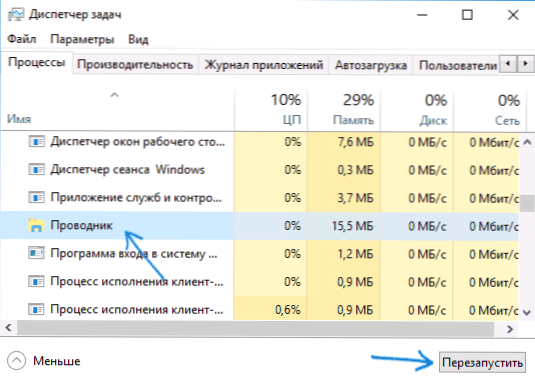
Po zaključku preverite, ali so slikovne datoteke zdaj odprte. Če se odprete, vendar potrebujete tretji program za delo z JPG, PNG in drugimi fotografijami, ga poskusite odstraniti prek nadzorne plošče - programov in komponent, nato.
Opomba: Druga različica na enak način: Pritisnite sliko slike z desnim gumbom, izberite element "Odpri z" - "Izberite drugo aplikacijo", navedite delovni program za ogled in zapišite element "Vedno uporabite to aplikacijo za to aplikacijo. datoteke ".
Če se napaka zgodi preprosto pri zagonu aplikacije "fotografija" Windows 10, potem poskusite z metodo z ponovno registracijo aplikacij v PowerShell iz članka ne deluje Application Windows 10.
Pri zagonu aplikacij Windows 10
Če se zadevna napaka zgodi, ko aplikacije trgovine Windows 10, pa tudi z napako 0x80040154 v aplikacijah, poskusite z metodami iz članka "Ne delajte aplikacij Windows 10", ki je bil naveden zgoraj, in poskusite tudi Naslednja možnost: Poskusite tudi to možnost:
- Odstranite to aplikacijo. Če je to vgrajena -v aplikaciji, uporabite navodila, kako izbrisati vgrajene -Windows 10 aplikacij.
- Ponovno ga namestite, material bo tukaj pomagal, kako namestiti trgovino Windows 10 (po analogiji lahko namestite druge vgrajene -v aplikacijah).
Explorer Error.EXE "Razred ni registriran", ko pritisnete gumb Start ali pokličete parametre
Druga možnost pogoste napake ni delovni meni Windows 10 Start ali posamezni elementi v njem. Hkrati, da razred ni registriran poročila Explorer.exe, koda napake je enaka -0x80040154.
Načini za odpravo napake v tem primeru:
- Popravek z PowerShell, kot je opisano v enem od načinov članka, ne deluje v meniju Windows 10 (bolje je uporabiti zadnji, včasih lahko celo škodi).
- Na nenavaden način je pogosto delovna metoda, da gremo na nadzorno ploščo (pritisnite Win+R, vnesite nadzor in pritisnite Enter), pojdite na "Programi in komponente", na levi izbiri "Vklopite ali odklopite komponente Windows", Odstranite znamko iz Internet Explorerja 11, kliknite V redu in po uporabi znova zaženite računalnik.
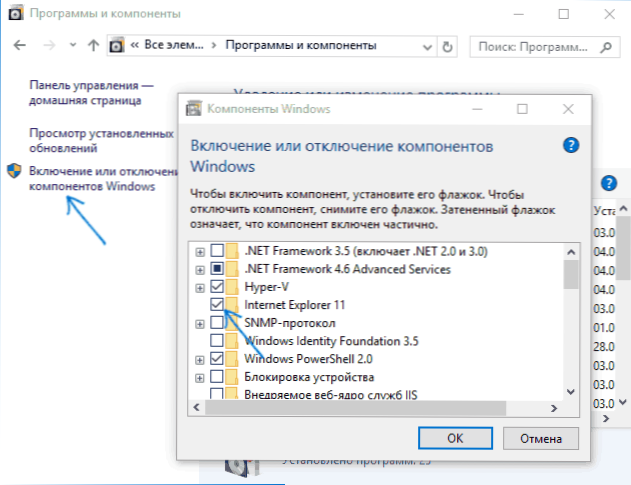
Če to ni pomagalo, poskusite tudi način opisanega v razdelku Windows Components.
Napaka brskalnikov brskalnikov, Mozilla Firefox, Internet Explorer
Ko se v enem od internetnih brskalnikov pojavi napaka, z izjemo Edge (zanjo, poskusite z metodami iz prvega razdelka navodil, le v kontekstu brskalnika privzeto, poleg tega Naslednji koraki:
- Pojdite na parametre - aplikacije - privzete aplikacije (ali sistem - privzeta aplikacija za Windows 10 do različice 1703).
- Spodaj kliknite "Nastavite privzete vrednosti po aplikaciji".
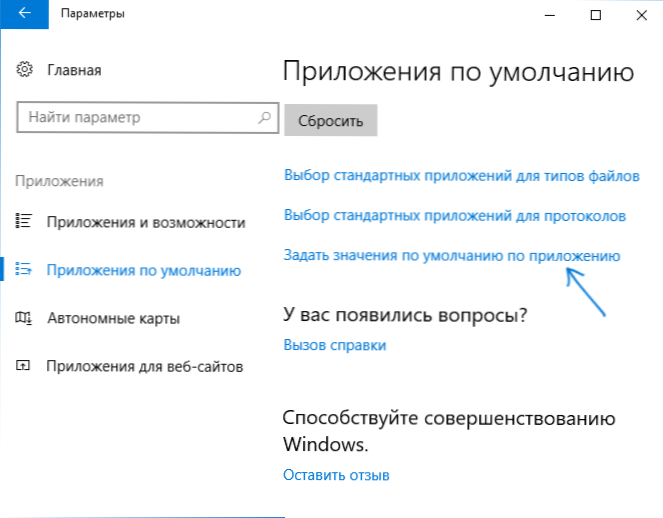
- Izberite brskalnik, ki povzroči videz napake "Razred ni registriran" in kliknite "Uporabi ta privzeti program".
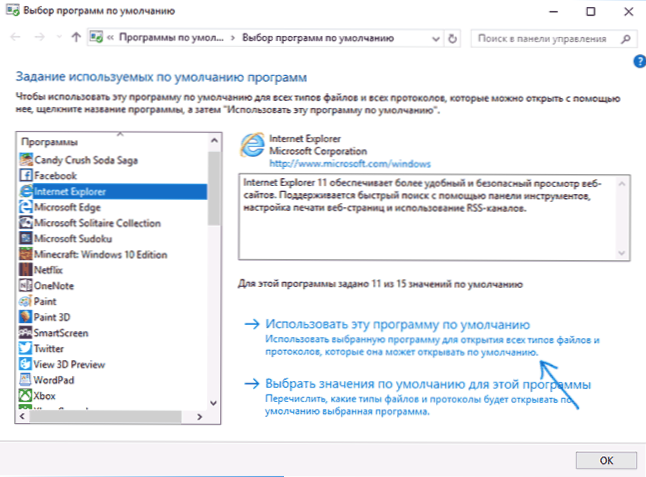
Dodatno dejanje za odpravo napake za Internet Explorer:
- V imenu administratorja zaženite ukazno vrstico (zaženite klic v iskanju pri nalogah »ukazna vrstica«, ko se prikaže želeni rezultat, kliknite nanjo z desnim gumbom miške in v kontekstu izberite »Zaženite v imenu skrbnika« meni).
- Vnesite ukaz Regsvr32 ExplorerFrame.Dll In kliknite Enter.
Po zaključku ukrepov preverite, ali je bila težava odpravljena. V primeru Internet Explorerja znova zaženite računalnik.
Za brskalnike tretjih strank, če metode zgoraj navedenega niso delovale, odstranitev brskalnika, ponovno zaženite računalnik in poznejšo ponovno namestitev brskalnika (ali izbrisati odseke registra Hkey_current_user \ Software \ razredi \ chromehtml \, HKEY_LOCAL_MACHINE \ Software \ razredi \ Chromehtml \ In Hkey_classes_root \ chromehtml (Za brskalnik Google Chrome, za brskalnike, ki temeljijo na kromu, je ime razdelka lahko kromi.
Popravek v storitvi Windows 10 Components
Ta metoda lahko deluje ne glede na kontekst pojava napake "Razred ni registriran", kot v primerih z napako raziskovalca.exe in na primer v natančnejših, ko napaka povzroči twinui (vmesnik za tablične računalnike Windows).
- Pritisnite tipke Win+R na tipkovnici, vnesite Dcomcnfg In kliknite Enter.
- Pojdite na razdelek Service komponente - Računalniki - moj računalnik.
- Dvakrat kliknite "Nastavitve DCOM".
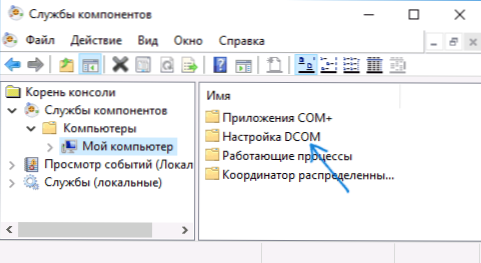
- Če boste po tem ponujeni registrirati poljubne komponente (zahteva se lahko pojavi večkrat), se morate strinjati. Če se takšni predlogi ne pojavijo, potem ta možnost ni primerna v vaši situaciji.
- Po zaključku zaprite okno servis komponente in znova zaženite računalnik.
Ročno registracija razredov
Včasih v popravku napak 0x80040154 lahko pomaga ročno registracijo vseh knjižnic DLL in OCX, ki se nahajajo v sistemskih mapah. Za njegovo izvajanje: V imenu skrbnika zaženite ukazno vrstico, vnesite naslednje 4 ukaze, da pritisnete Enter po vsakem (postopek registracije lahko traja dolgo).
za %x v (c: \ windows \ system32 \*.DLL) Ali regsvr32 %x /s za %x v (c: \ Windows \ system32 \*.OCX) Ali regsvr32 %x /s za %x v (c: \ Windows \ syswow64 \*.DLL) Ali regsvr32 %x /s za %x v (c: \ Windows \ syswow64 \*.Ocx) naredi Regsvr32 %x /s
Zadnji dve ekipi - le za 64 -bitne različice Windows. Včasih se lahko v postopku pojavi okno s predlogom za namestitev manjkajočih komponent sistema - to stori.
Dodatne informacije
Če predlagane metode niso pomagale, so lahko naslednje informacije koristne:
- Po nekaterih virih lahko ICLUD za Windows v nekaterih primerih povzroči določeno napako (poskusite odstraniti).
- Razlog, da "razred ni registriran", je lahko poškodovan register, glej. Obnova registra Windows 10.
- Če druge metode korekcije niso pomagale, je mogoče ponastaviti Windows 10 med shranjevanjem ali brez shranjevanja podatkov.
To zaključim in upam, da material vsebuje rešitev za popravljanje napake v vaši situaciji.
- « Kako namestiti aplikacije in aplikacije v Windows 10
- Kako onemogočiti T9 (samodejno nadomestitev) in zvok tipkovnice na iPhone in iPad »

